لحسن الحظ ، تتمتع الهواتف الأحدث بمساحة تخزين أكبر من أي وقت مضى. لسوء الحظ ، يشغل نظام التشغيل Android والتطبيقات مساحة تخزين أكبر من أي وقت مضى. إذا كنت محظوظًا بما يكفي لامتلاك هاتف Android يمكنه استخدام بطاقة microSD لتوسيع التخزين ، ففكر في نقل بعض التطبيقات إلى بطاقة SD. إذا لم يكن الأمر كذلك ، فتعلم كيفية حذف الملفات المؤقتة وغيرها من الملفات غير المرغوب فيها على جهاز Android.
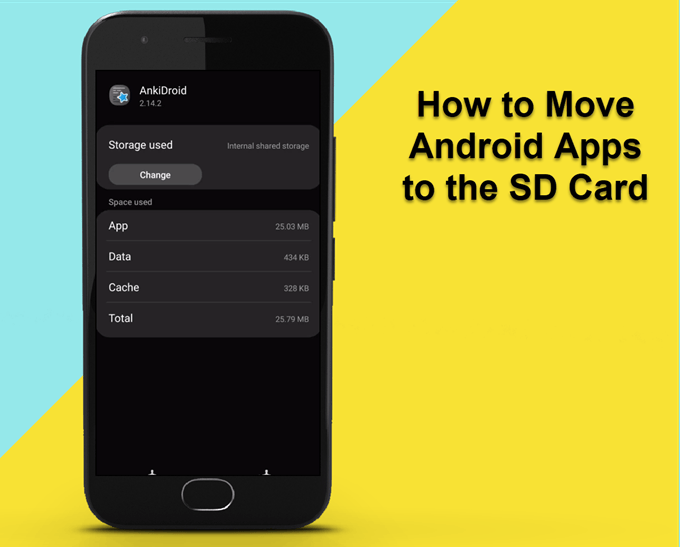
نقل تطبيق إلى بطاقة SD في Android
في هذا المثال ، نحن ننقل تطبيق البطاقات التعليمية AnkiDroid.
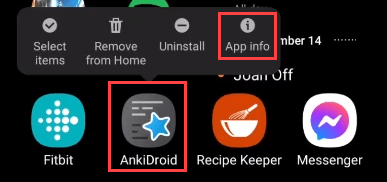
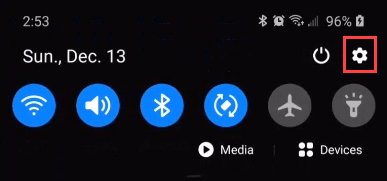
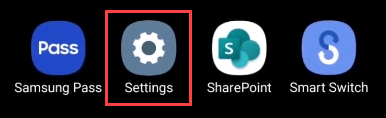
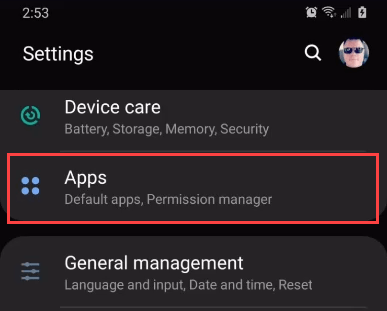
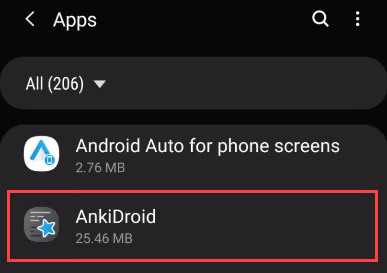
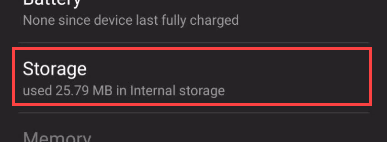
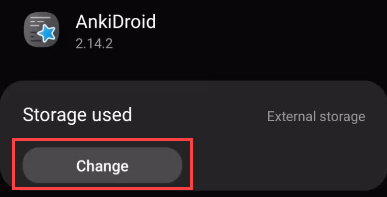
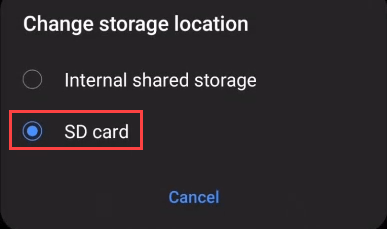
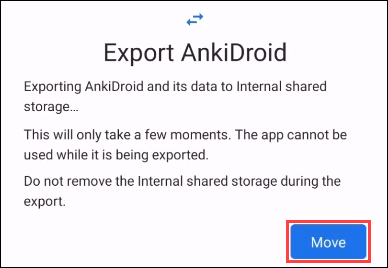
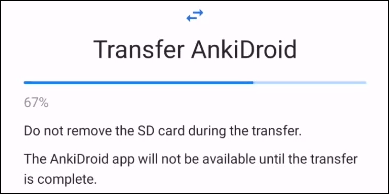
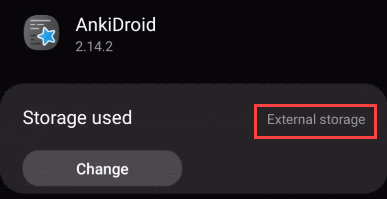
ما نوع بطاقة SD التي يجب أن أستخدمها في جهاز Android؟
هناك هي درجات وأنواع مختلفة من بطاقات SD. ستأخذ معظم أجهزة Android تنسيق microSD فقط. سيكون لبعض أجهزة Android أيضًا حدًا لحجم تخزين بطاقة SD. تحقق من مواصفات هاتفك قبل أن تحصل على هاتف جديد. يعد استخدام بطاقة microSD بسعة 128 جيجا بايت في هاتف يدعم حتى 64 جيجا بايت إهدارًا للمال.

يمكن أن تختلف الجودة بالنسبة لبطاقات SD. تأكد من أنك تشتري فقط من علامة تجارية موثوقة. تعد Samsung و SanDisk و PNY و Lexar و Verbatim من بين الأفضل. ابحث عن بطاقة microSDXC ، UHS 3. أنها تظهر رقم UHS داخل U. هذه الأنواع تقرأ وتكتب بشكل أسرع. سيعمل أي تقييم ، لذا انتقل إلى أفضل بطاقة microSD الذي يمكنك تحمل تكلفته.
هل تعمل تطبيقات Android بشكل جيد من بطاقة SD؟
قد يعتقد المرء أن تشغيل تطبيق من بطاقة SD بدلاً من ذاكرة الهاتف الأساسية قد يتسبب في حدوث مشكلات في الأداء. ستكون على حق أيضًا. تنطبق معظم هذه المشكلات فقط على التطبيقات الأكثر تعقيدًا ، مثل الألعاب. إذا شعر مطور التطبيق أن التطبيق سيعمل بشكل جيد فقط على الهاتف ، فيمكنه حظر القدرة على نقل التطبيق. تعتبر التطبيقات الأقل استهلاكًا للموارد آمنة للتنقل وربما لن تتمكن من رؤية الفرق في الأداء.
تعد بطاقات SD أيضًا أسهل في التلف أو التلف من الذاكرة الداخلية للهاتف. بالإضافة إلى ذلك ، تحتوي بطاقات SD على عدد محدود من عمليات القراءة والكتابة قبل أن تتوقف عن العمل. من المحتمل ألا تصل إلى هذا الحد أبدًا ، ومع ذلك تموت بطاقات SD في بعض الأحيان. قد يكون من الصعب استعادة البيانات من بطاقة SD تالفة ، ولكن يمكن القيام بذلك.
In_content_1 all: [300x250] / dfp: [640x360]->انقل أحد التطبيقات إلى وحدة التخزين الداخلية من بطاقة SD في Android
إذا وجدت أن التطبيق لا يعمل بشكل جيد بعد نقله إلى SD بطاقة ، يمكنك نقلها مرة أخرى. يشبه الأمر نقل التطبيق إلى بطاقة SD ، ولكن مع بعض الاختلافات.
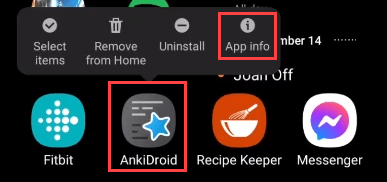
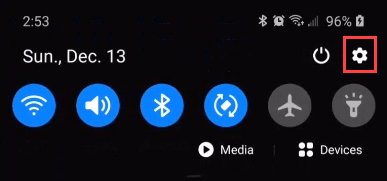
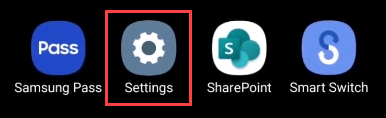
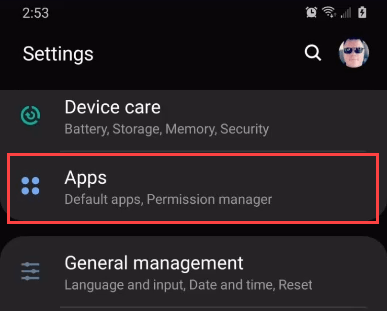

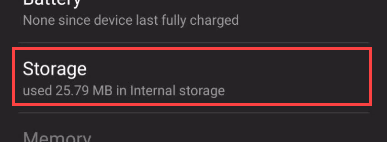
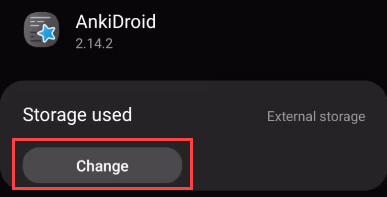
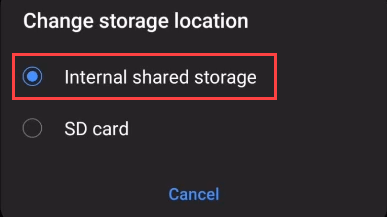
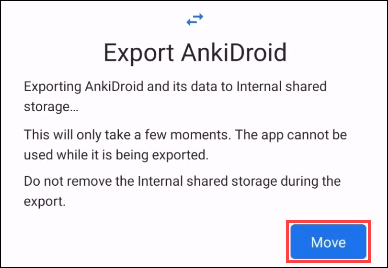
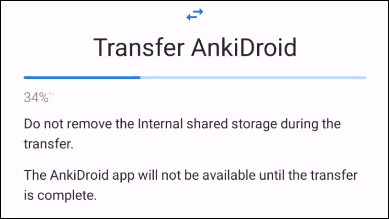
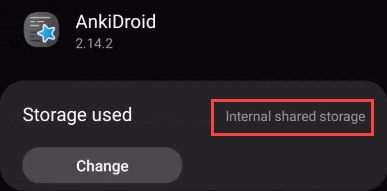
كيف أقوم بفرض نقل تطبيق إلى بطاقة SD في Android؟
إذا كان التطبيق الذي تريد نقله لا يعرض الزر "تغيير" في إعدادات التخزين الخاصة به ، فلا يزال بإمكانك نقله إلى بطاقة SD ... نظريًا. نحن لا نوصي بذلك. أولاً ، لابد أن المطور قد شعر أن التطبيق يحتاج إلى التشغيل من وحدة التخزين الداخلية ، لذلك إذا قمت بفرضه ، فلن يقدم لك المساعدة إذا كانت لديك مشاكل. ثانيًا ، يجب عليك جذر جهاز Android الخاص بك لفرض الانتقال.

عمل روت لهاتف Android يعني منح نفسك إمكانية الوصول إلى الأعمال الداخلية لنظام Android. إذا كنت لا تعرف ما تفعله ، فيمكنك بسهولة جعل الهاتف غير قابل للاستخدام وغير قابل للإصلاح. ثم حان الوقت لشراء هاتف جديد. نوصيك بالعمل على ما لديك وعدم المخاطرة به.